Cách đây không lâu, Kỷ Nguyên Số cũng đã từng giới thiệu với bạn đọc tiện ích The Great Suspender để hạn chế nạn “ngốn” RAM trên Chrome. Nếu không thích cài đặt thêm nhiều phần mềm mở rộng, người dùng có thể kích hoạt tính năng Tab Discarding chỉ trong phiên bản Chrome Dev hoặc Chorme Canary theo cách sau.
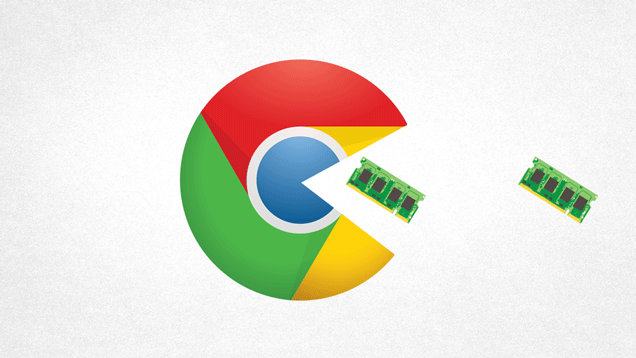
Đầu tiên, bạn hãy truy cập đến địa chỉ https://download-chromium.appspot.com/, nhấp vào liên kết Chrome Canary hoặc Dev Chrome để tải về bản cài đặt tương ứng. Sau đó, người dùng cần nhập vào thanh địa chỉ dòng chrome://flags, tiếp tục sử dụng tổ hợp phím Ctrl + F (Windows) hoặc command + F để mở khung tìm kiếm, nhập vào dòng lệnh Enable tab discarding, sau đó chọn Enable để kích hoạt tính năng này.
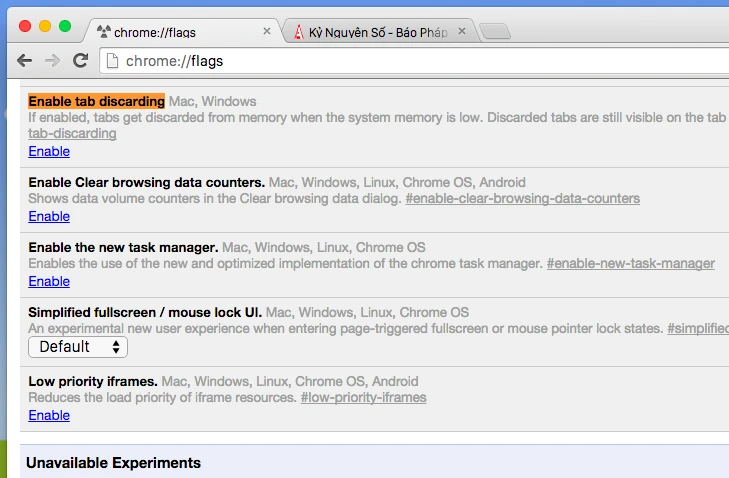
Một khi bộ nhớ RAM còn quá thấp, tự động Chrome sẽ tạm thời vô hiệu hóa các thẻ đã mở quá lâu để lấy lại bộ nhớ bị chiếm dụng. Ngoài ra, người dùng cũng có thể thực hiện việc này theo cách thủ công bằng cách nhập dòng chrome://discards vào thanh địa chỉ, chọn các thẻ không sử dụng rồi nhấn Discard, lúc này bạn sẽ thấy lượng RAM còn trống trên máy tính được tăng lên đáng kể.
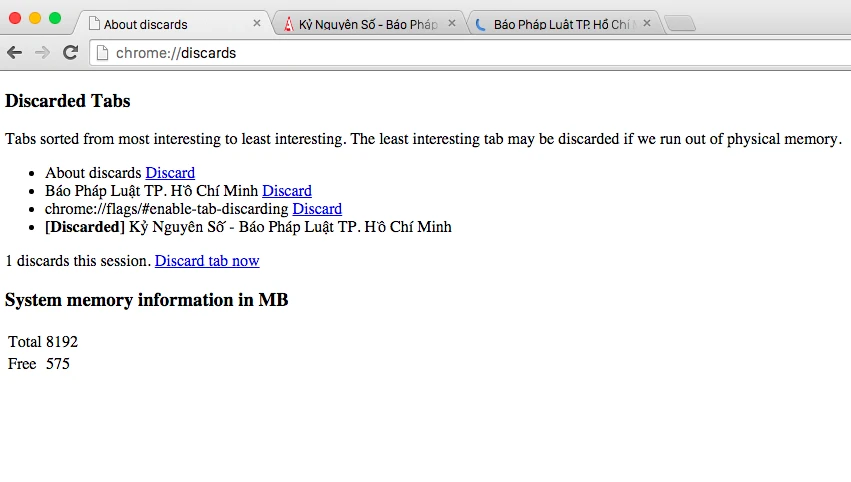
Lưu ý, tính năng này hiện tại chỉ mới được thử nghiệm trên phiên bản Chrome Dev hoặc Chorme Canary.
